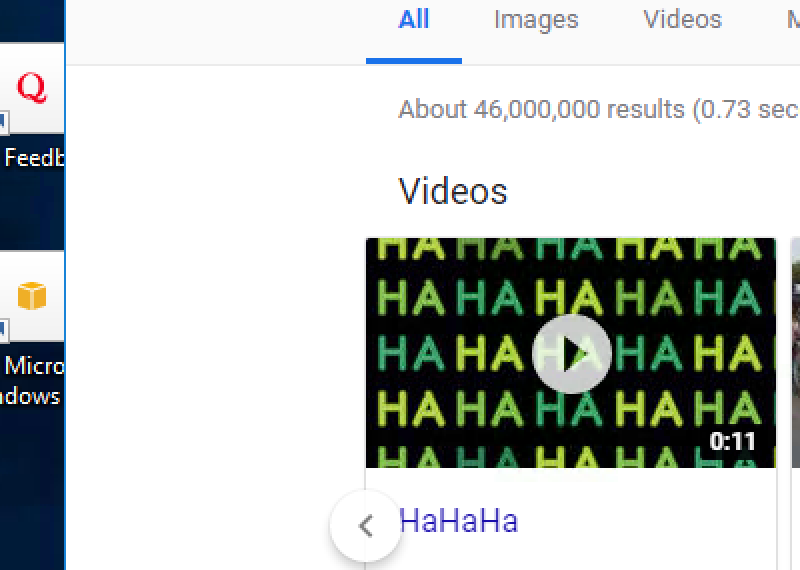1.在AWS EC2 dashboard选择“Launch instance”
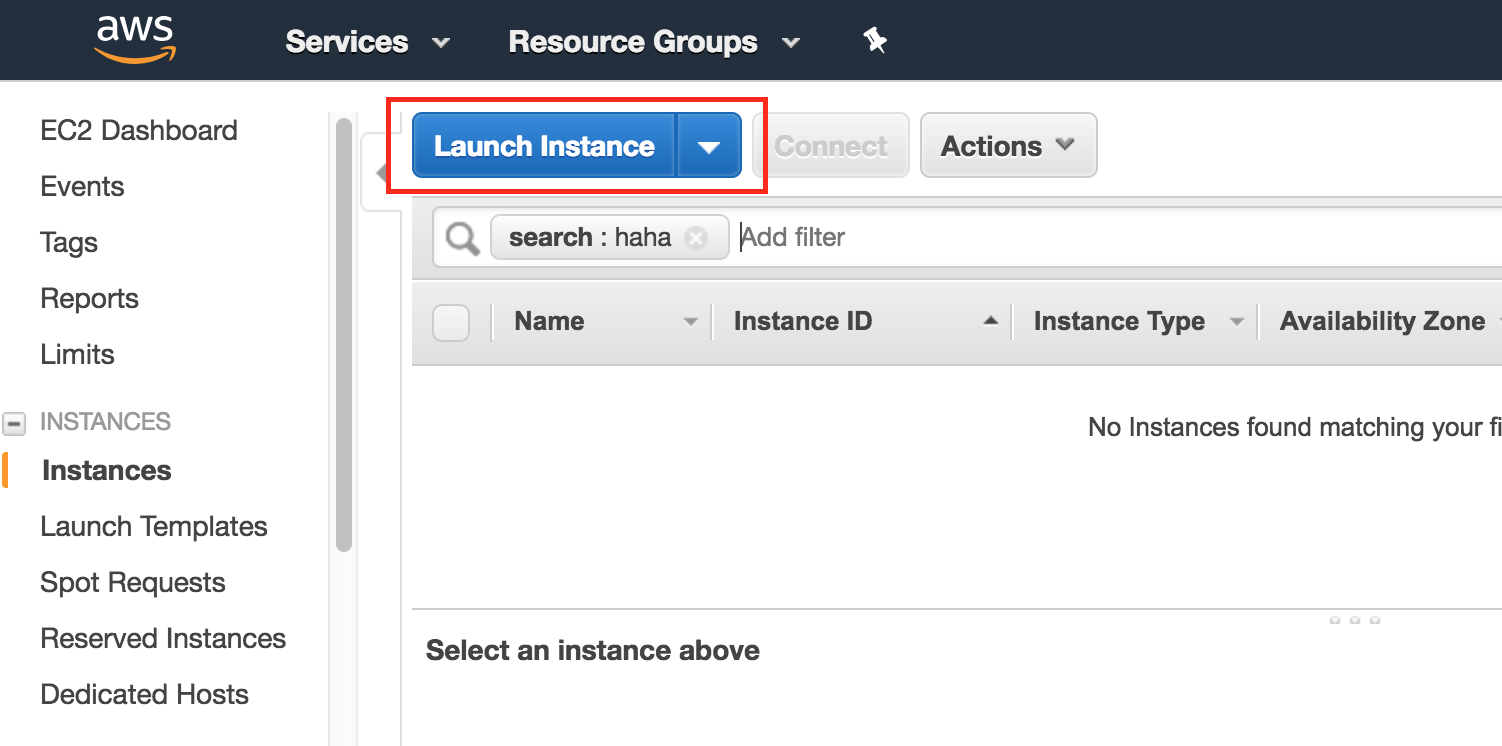
2.Step 1: Choose an Amazon Machine Image (AMI),选择Microsoft Windows Server 2016 Base
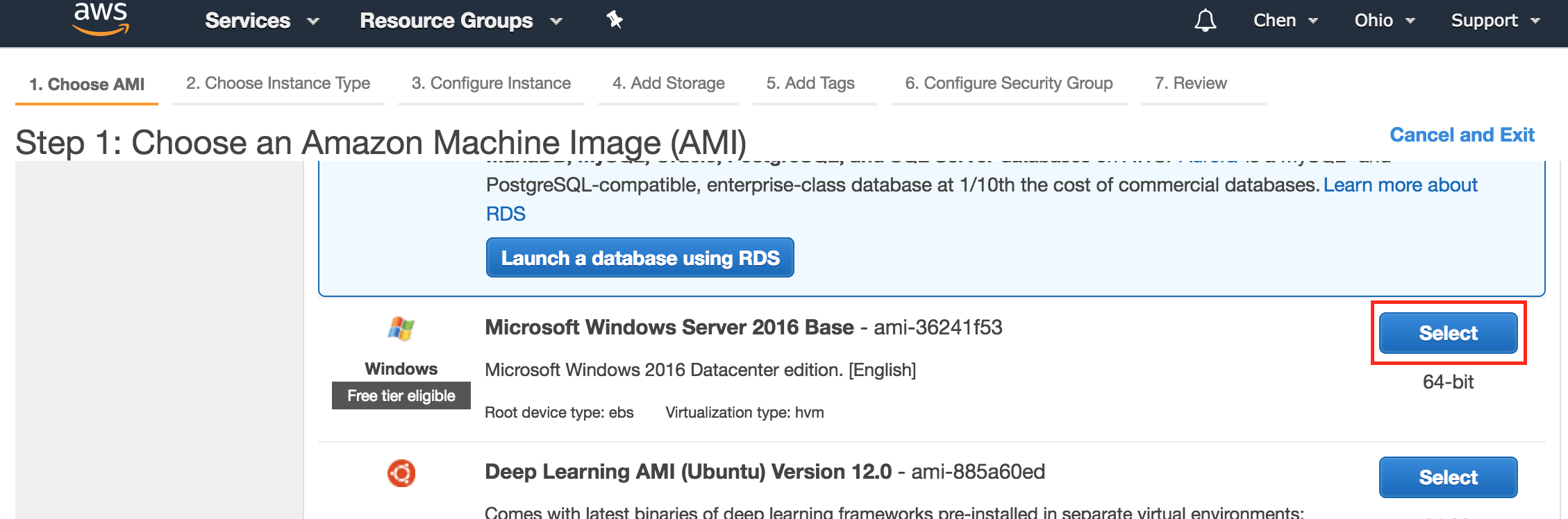
3.Step 2: Choose an Instance Type,选择可以免费用1年的这个t2.micro应该就够用了,其他设置可以全部使用默认的,点击“Review and Launch”
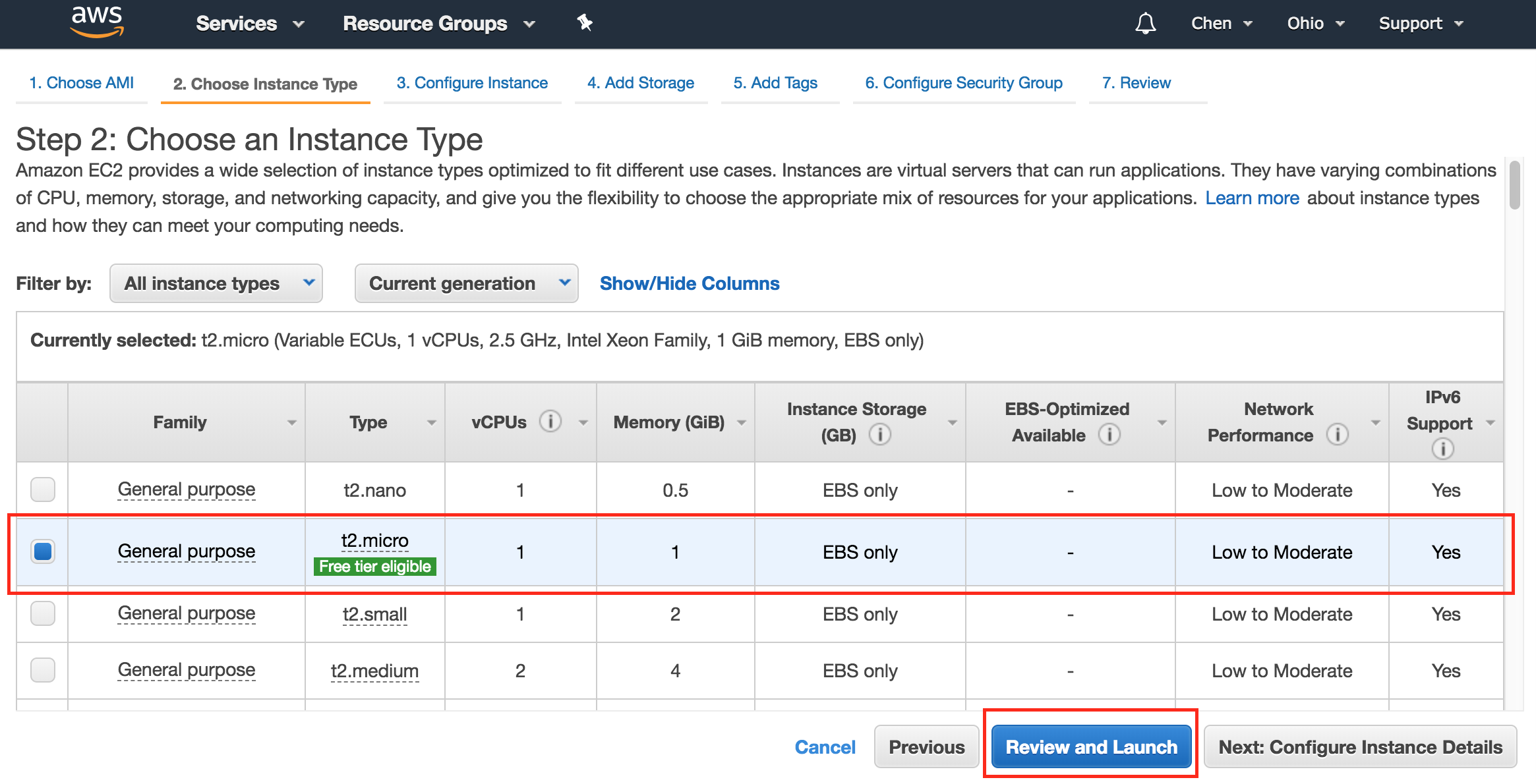
4.Step 7: Review Instance Launch,点击“Launch”
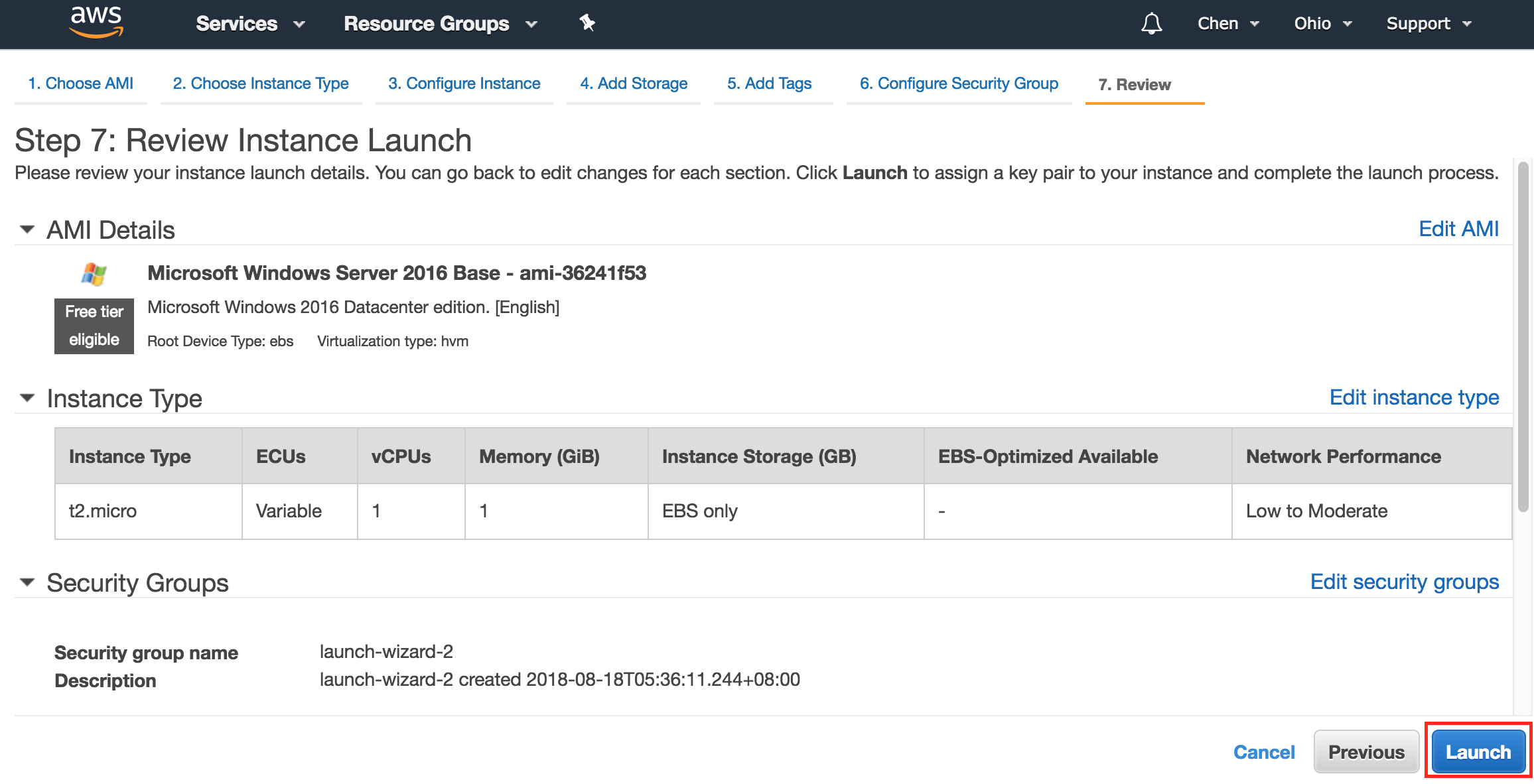
5.这时会弹出一个对话框,询问要使用的SSH key pair,我们可以直接选择创建新的key pair(这里下载的SSH key文件在之后需要用到,我们创建的这个EC2 instance的登陆密码就是来自于这个文件解密之后所得到的一个字符串),选择“Create a new key pair”,输入其名称为“windows-server”,点击“Download Key Pair”,我们可以得到一个名为windows-server.pem的文件,然后“Launch Instances”
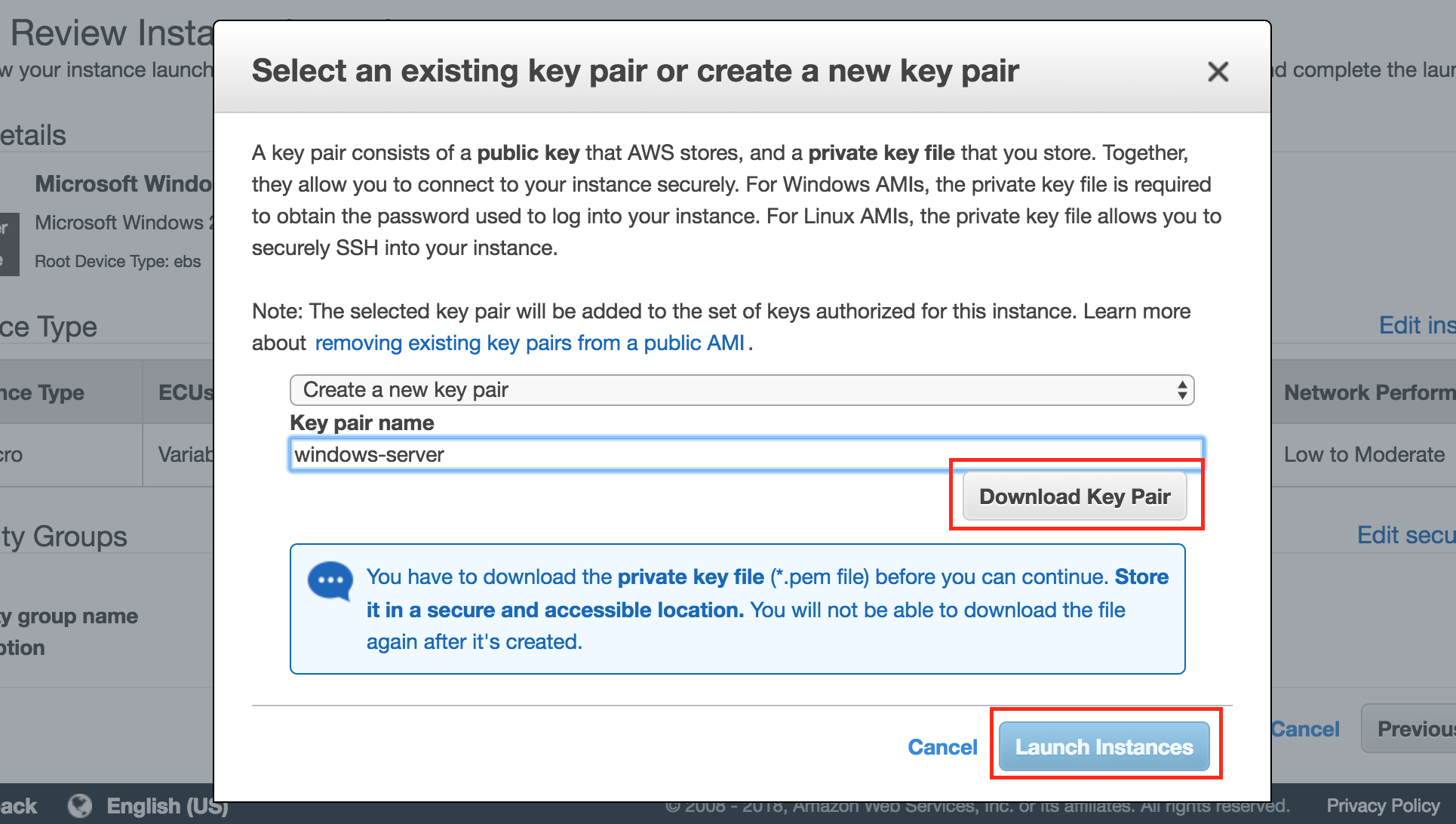
6.当Instance State变为running之后,我们可以使用ssh连接到这个instance,或者,更简单粗暴的使用RDP连接,我们可以选择使用Microsoft Remote Desktop作为RDP客户端,可以直接在App Store下载到。
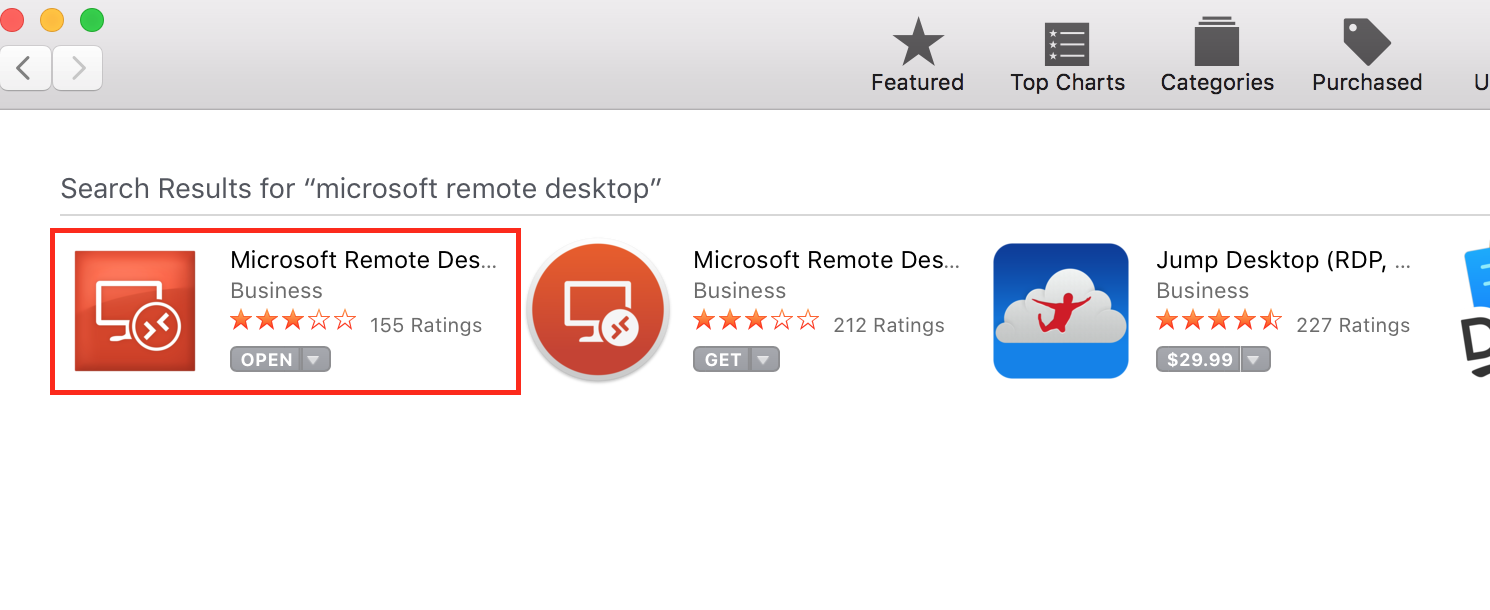
7.我们现在已经有了这个EC2 instance的public DNS,下面只需要Window Server的用户名和密码,就可以连接了,获得的方法是,选择这个EC2 instance,单击右键,“Get Windows Password”
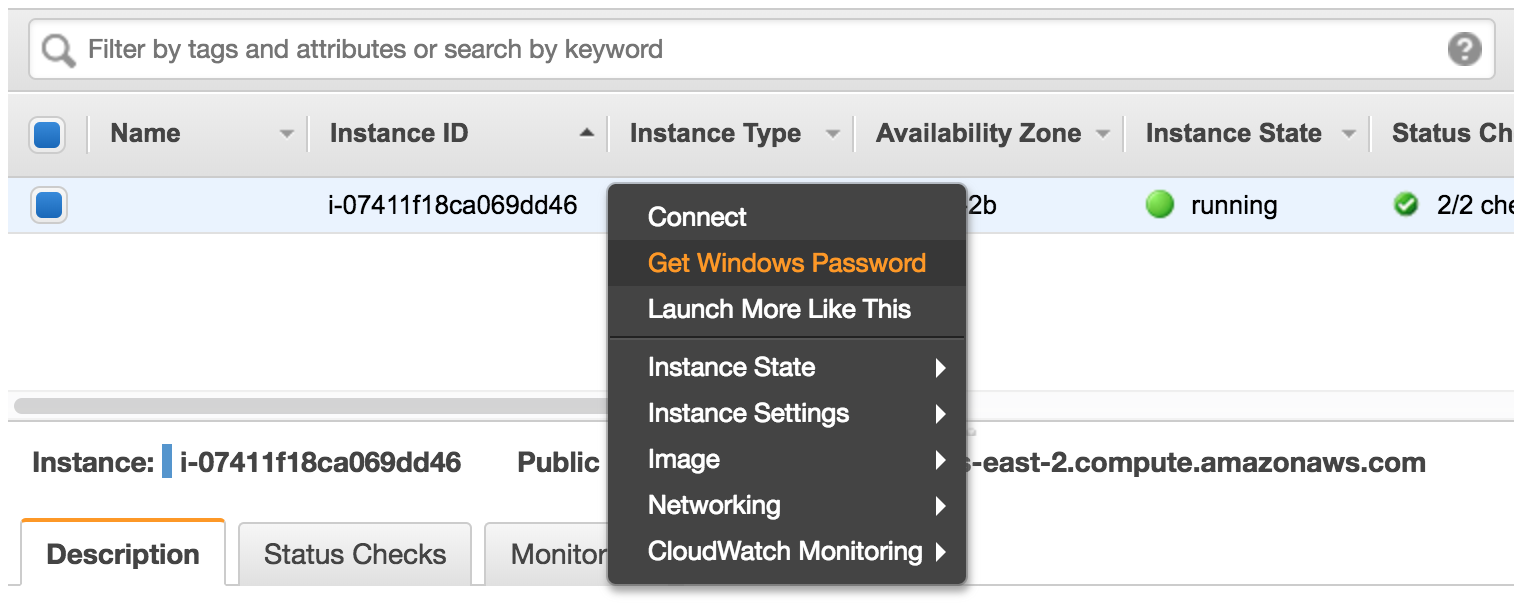
8.然后会弹出一个对话框,让我们上传刚刚下载的ssh key,点击“Decrypt Password”
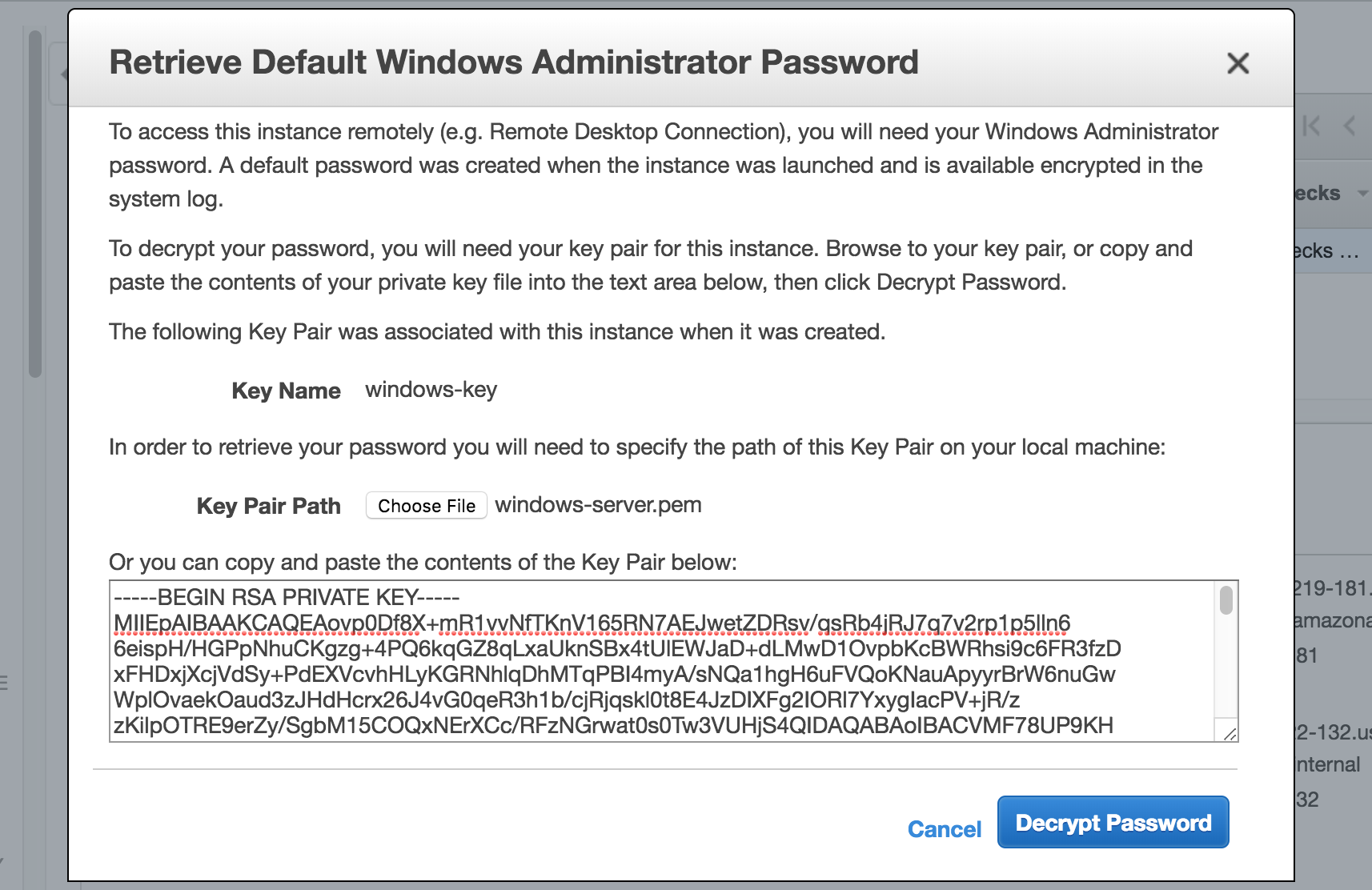
9.这样就可以得到使用RDP客户端连接时需要的public DNS、用户名和密码了:
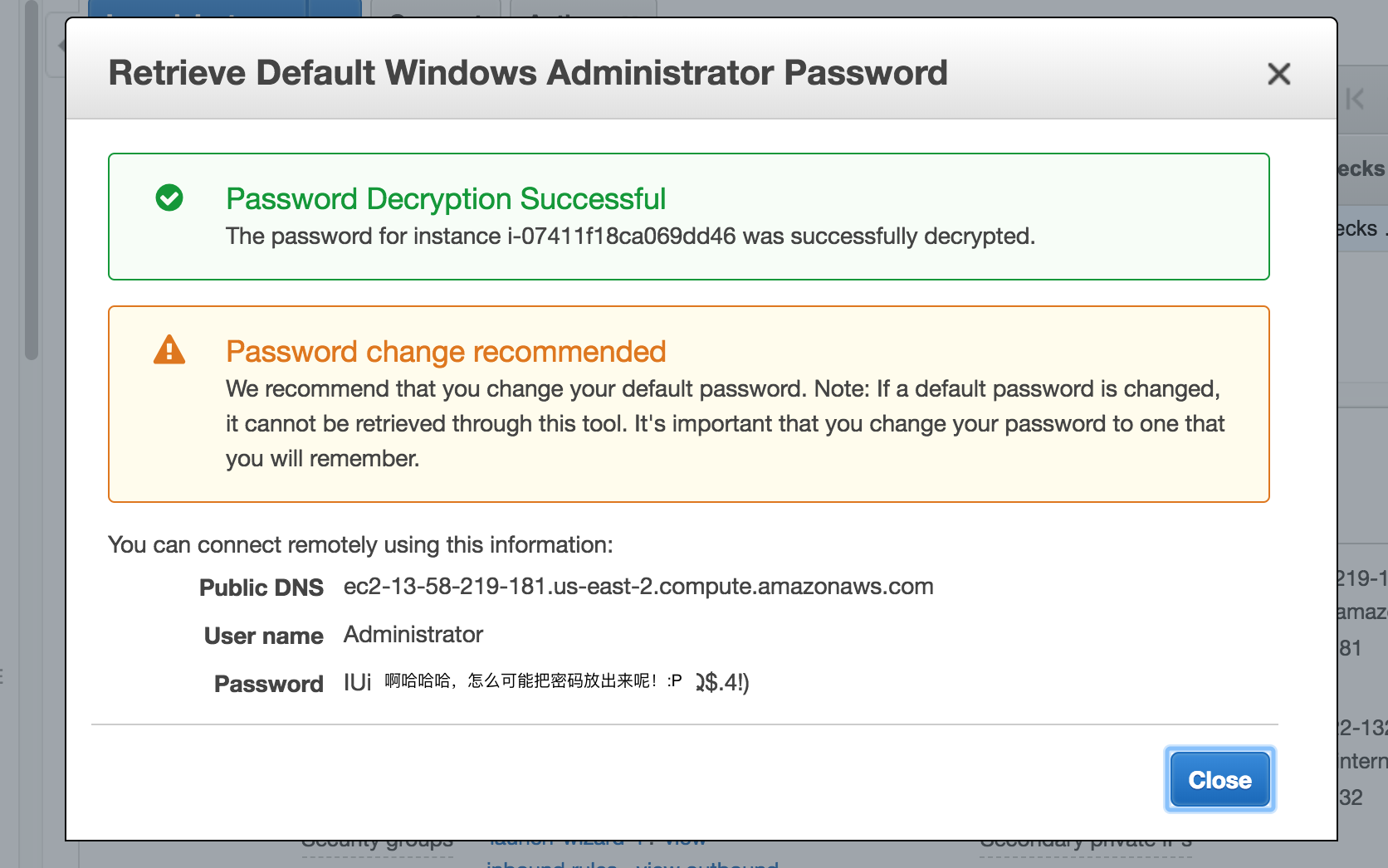
10.打开Microsoft Remote Desktop,点击建立新的连接,这里的“PC name”也就是我们的public DNS,输入用户名和密码,连接。
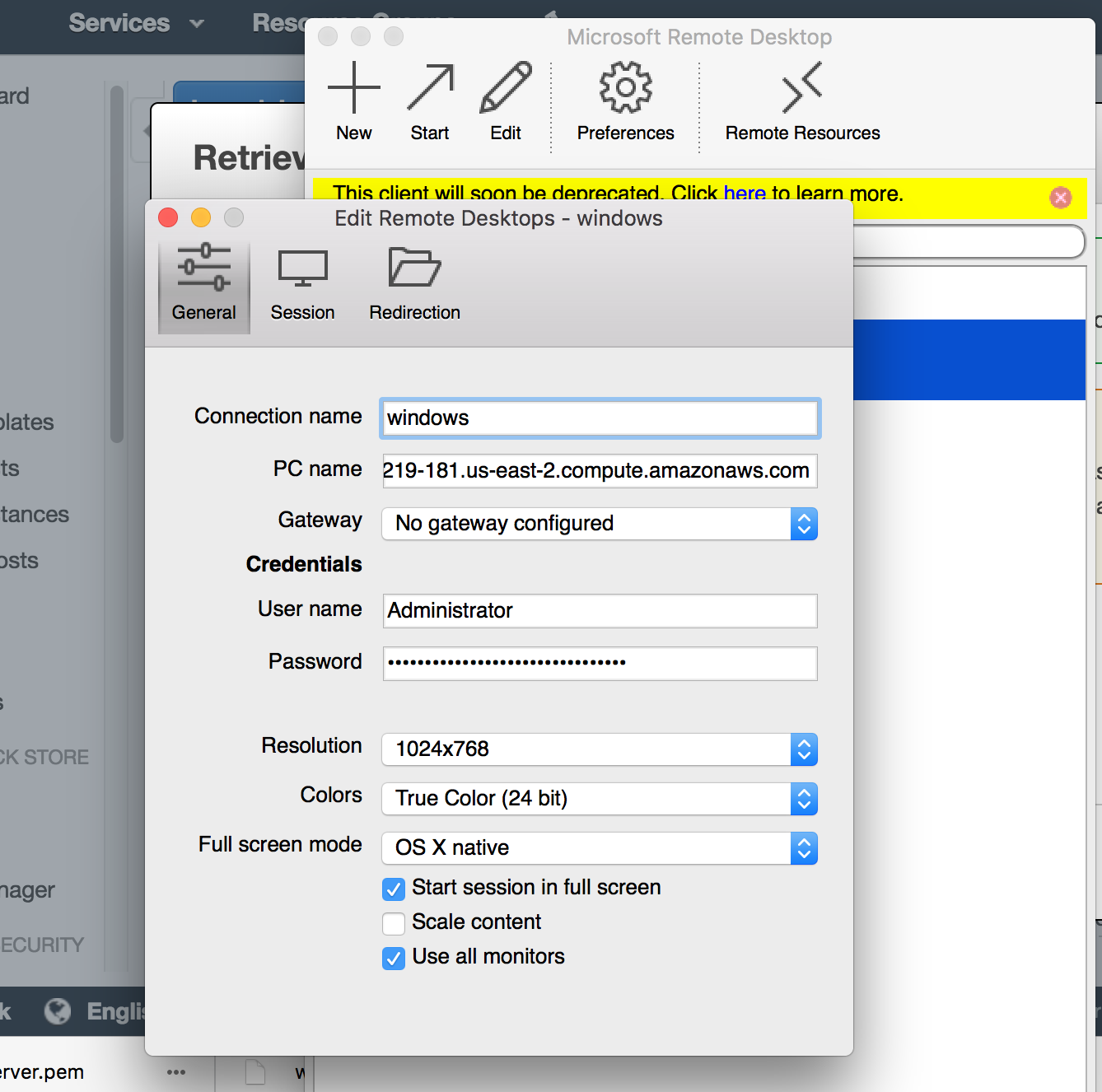
11.接下来就可以自由的(!!!)使用这个windows操作系统了:P